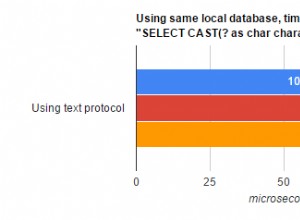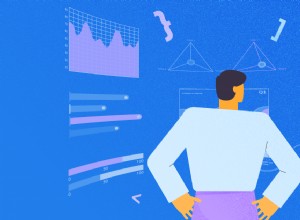В този урок ще обясним стъпките за инсталиране на MySQL8 на CentOS или Amazon Linux с помощта на MySQL Yum Repository.
MySQL Yum хранилище за Oracle Linux, Red Hat Enterprise Linux, CentOS и Fedora.
Стъпки за инсталиране на MySQL8 на CentOS или Amazon Linux
Стъпка 1: Инсталирайте командата WGET на Linux
$ sudo yum инсталирай wget -y
Стъпка 2: Изтеглете MySQL Yum Repository
Това е еднократната операция, която трябва да настроите на вашия Linux сървър. Връзката за изтегляне е спомената по-долу или можете да я изтеглите от URL.
Изтеглете пакета за пускане за вашата конкретна платформа
Red Hat Enterprise Linux 8 / Oracle Linux 8 (независим от архитектурата), RPM пакет https://dev.mysql.com/get/mysql80-community-release-el8-1.noarch.rpmRed Hat Enterprise Linux 7 / Oracle Linux 7 (архитектурно независим), RPM пакет https://dev.mysql.com/get/mysql80-community-release-el7-3.noarch.rpmRed Hat Enterprise Linux 6 / Oracle Linux 6 (независим от архитектура), RPM Packagewget https:/ /dev.mysql.com/get/mysql80-community-release-el6-3.noarch.rpmFedora 31 (независима от архитектура), RPM пакет https://dev.mysql.com/get/mysql80-community-release-fc31-1 .noarch.rpmFedora 30 (независим от архитектурата), RPM пакет https://dev.mysql.com/get/mysql80-community-release-fc30-1.noarch.rpm
След като изтеглите MySQL noarch от горния URL от всеки уеб браузър или изтеглите на Linux с помощта на wget команда.
В този урок взехме el6 OS (CentOS6), така че изтеглихме el6 MySQL noarch, както е показано по-долу:(за инсталиране на Fedora използвайте dnf вместо yum)
$ wget https://dev.mysql.com/get/mysql80-community-release-el6-3.noarch.rpm$ sudo yum localinstall mysql80-community-release-el6-3.noarch.rpm
#Sample Output[root@mysql8 centos]# wget https://dev.mysql.com/get/mysql80-community-release-el6-3.noarch.rpm[root@mysql8 centos]# lsmysql80-community- release-el6-3.noarch.rpm[root@mysql8 centos]#[root@mysql8 centos]#[root@mysql8 centos]# sudo yum localinstall mysql80-community-release-el6-3.noarch.rpm Заредени плъгини:fastestmirror, prestoНастройка на процес на локален пакет Проверка на mysql80-community-release-el6-3.noarch.rpm:mysql80-community-release-el6-3.noarch Маркиране на mysql80-community-release-el6-3.noarch.rpm за инсталиране на огледални бази* Определяне на най-бързата база :centos.mirror.snu.edu.in* екстри:centos.mirror.snu.edu.in* актуализации:centos.mirror.snu.edu.in Разрешаване на зависимости--> Изпълнение на проверка на транзакцията---> Пакет mysql80-community- release.noarch 0:el6-3 ще бъде инсталиран--> Finished Dependency ResolutionDependencies Resolved======================================================================================================Размер на хранилището на версията на пакета=====================================================================================================Инсталиране:mysql80-community-release noarch el6-3 /mysql80-community-release-el6-3.noarch 31 k Резюме на транзакциите====================================================================================================Инсталирайте 1 пакет(а) Общ размер:31 kИнсталиран размер:31 kДобре ли е [y/N]:yИзтегляне на пакети:Изпълнение на rpm_check_debugИзпълнение на транзакция TestTransaction Test УспешноИзвършване на TransactionInstalling :mysql80-community-release-el6-3.noarch 1/1Verifying-community-noarch:mysql80-community-release-el6-3.noarch:1/1Инсталирано:mysql80-community-release.noarch 0:el6-3Complete![root@mysql8 centos]#
Примерно хранилище на MySQL за Linux система
# Активиране за използване на MySQL 5.5[mysql55-community]name=MySQL 5.5 Community Serverbaseurl=http://repo.mysql.com/yum/mysql-5.5-community/el/6/$basearch/enabled=0gpgcheck=1gpgkey=file:///etc/pki/rpm-gpg/RPM-GPG-KEY-mysql# Разрешете използването на MySQL 5.6[mysql56-community]name=MySQL 5.6 Community Serverbaseurl=http://repo.mysql.com/ yum/mysql-5.6-community/el/6/$basearch/enabled=0gpgcheck=1gpgkey=file:///etc/pki/rpm-gpg/RPM-GPG-KEY-mysql# Разрешете да използвате MySQL 5.7[mysql57- community]name=MySQL 5.7 Community Serverbaseurl=http://repo.mysql.com/yum/mysql-5.7-community/el/6/$basearch/enabled=0gpgcheck=1gpgkey=file:///etc/pki/rpm -gpg/RPM-GPG-KEY-mysql[mysql80-community]name=MySQL 8.0 Community Serverbaseurl=http://repo.mysql.com/yum/mysql-8.0-community/el/6/$basearch/enabled=1gpgcheck =1gpgkey=file:///etc/pki/rpm-gpg/RPM-GPG-KEY-mysql[mysql-connectors-community]name=MySQL Connectors Communitybaseurl=http://repo.mysql.com/yum/mysql- connectors-community/el/6/$basearch/enabled=1gpgcheck=1gpgkey=file:///etc/pki /rpm-gpg/RPM-GPG-KEY-mysql[mysql-tools-community]name=MySQL Tools Communitybaseurl=http://repo.mysql.com/yum/mysql-tools-community/el/6/$basearch/ enabled=1gpgcheck=1gpgkey=file:///etc/pki/rpm-gpg/RPM-GPG-KEY-mysql[mysql-tools-preview]name=MySQL Tools Previewbaseurl=http://repo.mysql.com/yum /mysql-tools-preview/el/6/$basearch/enabled=0gpgcheck=1gpgkey=file:/etc/pki/rpm-gpg/RPM-GPG-KEY-mysql[mysql-cluster-7.5-community]name=MySQL Cluster 7.5 Communitybaseurl=http://repo.mysql.com/yum/mysql-cluster-7.5-community/el/6/$basearch/enabled=0gpgcheck=1gpgkey=file:///etc/pki/rpm-gpg/ RPM-GPG-KEY-mysql[mysql-cluster-7.6-community]name=MySQL Cluster 7.6 Communitybaseurl=http://repo.mysql.com/yum/mysql-cluster-7.6-community/el/6/$basearch/ enabled=0gpgcheck=1gpgkey=file:///etc/pki/rpm-gpg/RPM-GPG-KEY-mysql[mysql-cluster-8.0-community]name=MySQL Cluster 8.0 Communitybaseurl=http://repo.mysql. com/yum/mysql-cluster-8.0-community/el/6/$basearch/enabled=0gpgcheck=1gpgkey=file:///etc/pki/rpm-gpg/RPM-GPG-KE Y-mysql
Стъпка 3: Уверете се, че MySQL Yum хранилището е успешно добавено към вашата Linux система.
$ sudo yum repolist е активиран | grep "mysql.*-community.*"
#Sample Output[root@mysql8 centos]# активиран реполист за yum | grep "mysql.*-community.*"mysql-connectors-community MySQL Connectors Community 121mysql-tools-community MySQL Tools Community 87mysql80-community MySQL 8.0 Community Server 141[root@mysql8> centosСтъпка 4: Деактивирайте подхранилището за серия 5.7 и активирайте това за серия 8.0:
$ sudo yum-config-manager --disable mysql57-community$ sudo yum-config-manager --enable mysql80-communityАко командата yum-config-manager не е намерена, тогава инсталирайте зависимост
$ sudo yum install yum-utils -y( Или )
Деактивирайте ръчно, като редактирате файла по-долу, потърсете MySQL 5.7
За да деактивирате укажете enabled=0 за MySQL 5.7 и enabled=1 за MySQL 8 Деактивиране на MySQL модула по подразбиране – Трябва да деактивирате модула MySQL по подразбиране само в EL8 система, напр.:RHEL8, Oracle Linux 8, който включва mysql по подразбиране. $ sudo yum модул деактивира mysql
/etc/yum.repos.d/mysql-community.repoСтъпка 5: Инсталирайте MySQL сървър
$ sudo yum инсталирайте mysql-community-server==============================================================================================================================================Арка на пакета Размер на хранилището на версии===============================================================================================================================================Инсталиране:mysql-community-libs x86_64 8.0.19 -1.el6 mysql80-community 4.6 Замяна на mysql-libs.x86_64 5.1.73-7.el6mysql-community-libs-compat x86_64 8.0.19-1.el6 mysql80-community 1.4 mysql80-community 1.7-3-7. .el6mysql-community-server x86_64 8.0.19-1.el6 mysql80-community 520 MI Инсталиране за зависимости:libaio x86_64 0.3.107-10.el6 база 21 kmysql-community-client-client. Mmysql-community-common x86_64 8.0.19-1.el6 mysql80-community 727 knumactl x86_64 2.0.9-2.el6 base 74 kАктуализиране за зависимости:postfix x86_64 2:2.6.6.6.6. ============================================================================================================================================Инсталиране 7 пакет(а)Надстройка 1 пакет(и)Общ размер на изтегляне:576 MI Това е добре [y/N]:yИзтегляне на пакети:....................Стъпка 6: Стартирайте MySQL сървъра и проверете състоянието на услугата Mysqld
$ sudo service mysqld start
#Sample Output[root@mysql8 yum.repos.d]# sudo услуга mysqld startИнициализация на MySQL база данни:[ OK ]Стартиране на mysqld:[ OK ][root@mysql8 yum.repos.d]#Сега проверете състоянието на MySQL сървъра.
$ sudo service mysqld status#Sample Output[centos@mysql8 ~]$ sudo service mysqld statusmysqld (pid 10507) работи...[centos@mysql8 ~]$Какво се случва при първоначалното стартиране на MySQL Server
- Сървърът е инициализиран.
- SSL сертификат и ключови файлове се генерират в директорията с данни.
- validate_password е инсталиран и активиран.
- Създаден е акаунт на суперпотребител ‘root’@’localhost. Задава се парола за суперпотребител и се съхранява в регистрационния файл за грешки. За да го разкриете, използвайте следната команда:
$ sudo grep 'временна парола' /var/log/mysqld.log
Променете паролата за MySQL
$ mysql -uroot -pmysql> ПРОМЕНИ ПОТРЕБИТЕЛЯ 'root'@'localhost' ИДЕНТИФИЦИРАН ОТ 'MyNewPass4MySQL!';validate_password е инсталиран по подразбиране. Правилата за пароли по подразбиране, въведена от validate_password, изисква паролите да съдържат поне една главна буква, една малка буква, една цифра и един специален знак и общата дължина на паролата да е поне 8 знака.
Известно ограничение
Изданието 8.0.12 изисква от вас да коригирате пътя на libstdc++7, като изпълните ln -s /opt/oracle/oracle-armtoolset-1/root/usr/lib64 /usr/lib64/gcc7 след изпълнение на стъпката за инсталиране на yum.
Това е краят на уроци, стъпки за инсталиране на MySQL8 на CentOS или Amazon Linux.